Запишете видео от екрана на iPhone
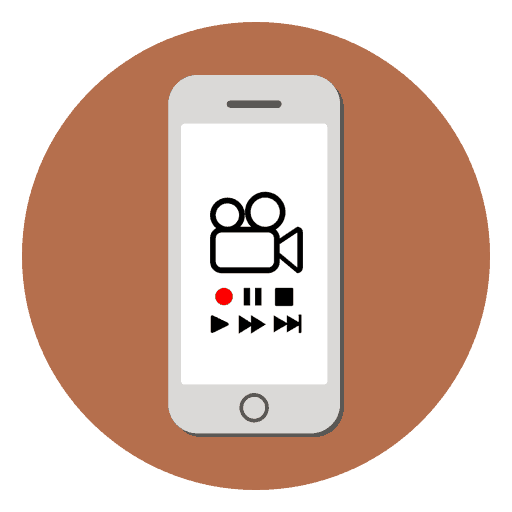
В процеса на сърфиране в интернет или прекарване на време в играта, потребителят понякога иска да запише действията си на видео, за да покаже на приятелите си или да пусне видео хостинг. Това е лесно за изпълнение и също така добавя звуци на системата и звуци на микрофона по желание.
Запис на екрана на IPhone
Можете да активирате заснемането на видеоклипове на iPhone по няколко начина: като използвате стандартни настройки за iOS (версия 11 и по-нова) или използвате програми на трети страни на компютъра си. Последната опция ще бъде подходяща за тези, които притежават стария iPhone и не са актуализирали системата за дълго време.
iOS 11 и нагоре
Започвайки с 11-та версия на iOS, на iPhone можете да записвате видео от екрана с помощта на вградения инструмент. В този случай готовият файл се записва в приложението "Снимка" . Освен това, ако потребителят иска да има допълнителни инструменти за работа с видео, трябва да помислите за изтегляне на приложение от трета страна.
Вариант 1: DU Recorder
Най-популярната програма за запис на iPhone. Съчетава лекота на използване и разширени функции за редактиране на видео. Процесът на включването му е подобен на стандартния инструмент за запис, но има някои разлики. За да научите как да използвате DU рекордера и какво друго може да направи, прочетете нашата статия в Метод 2 .
Още подробности: Изтегляне на Instagram видео на iPhone
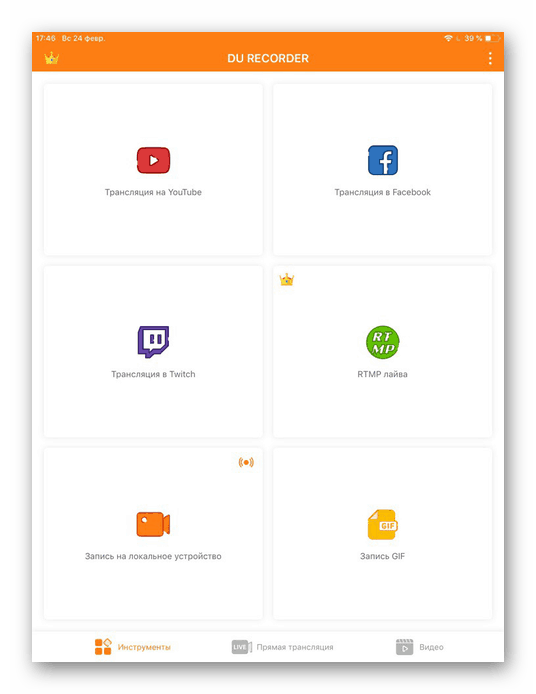
Вариант 2: iOS Tools
OS iPhone предлага и своите инструменти за видеозаснемане. За да активирате тази функция, преминете към настройките на телефона. В бъдеще потребителят ще използва само „Контролен панел“ (бърз достъп до основните функции).
Първо трябва да се уверите, че инструментът Screen Record е в контролния панел на системата.
- Отидете в "Настройки" на iPhone.
- Отидете на "контрол на елементите" . Кликнете върху „Персонализиране на елемент“. управление . "
- Добавете елемент "Screen Record" в горното поле. За да направите това, докоснете знака плюс срещу желания елемент.
- Потребителят може също да променя реда на елементите, като натиска и държи елемента на специално място, посочено на екрана. Това ще се отрази на тяхното местоположение в „Контролен панел“ .
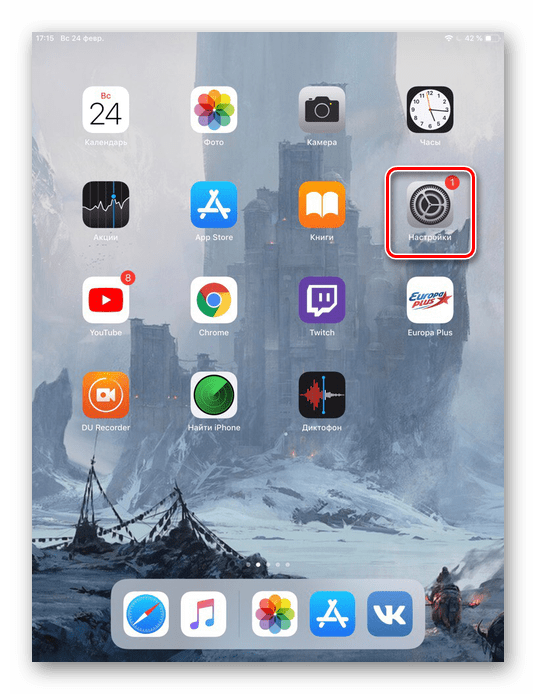
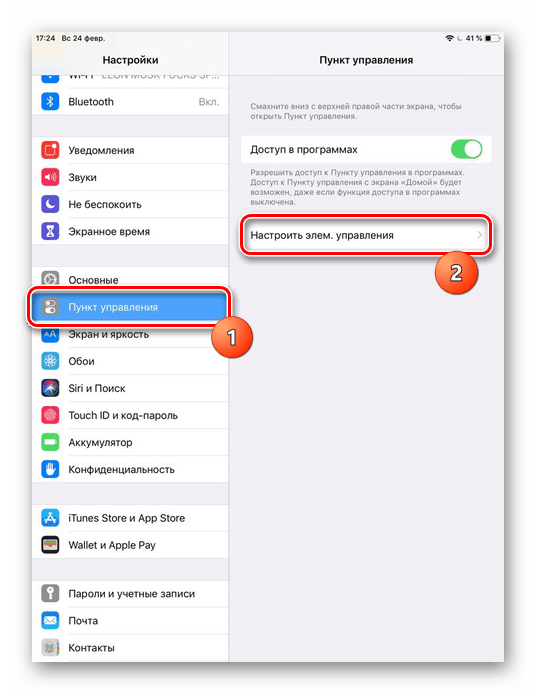

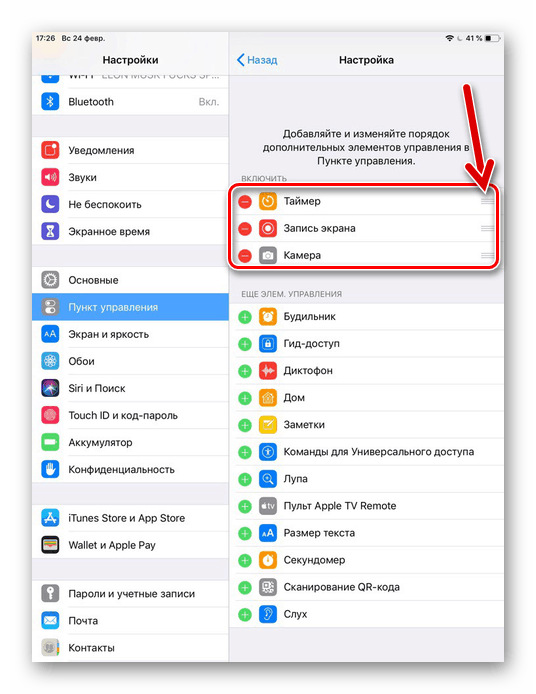
Процесът на активиране на режима на заснемане на екрана е както следва:
- Отворете "Контролния панел" на iPhone, като плъзнете надолу от горния десен край на екрана (на iOS 12) или избършете от долния край на екрана. Намерете иконата за запис на екрана.
- Натиснете и задръжте за няколко секунди, след което менюто с настройки ще се отвори, където можете да включите и микрофона.
- Кликнете върху „Стартиране на записа“ . След 3 секунди всичко, което правите на екрана, ще бъде записано. Това включва звуци за известяване. Можете да ги премахнете, като активирате режим " Не безпокойте " в настройките на телефона.
- За да прекратите заснемането на видео, върнете се в „Контролен панел“ и отново кликнете върху иконата за запис. Моля, обърнете внимание, че по време на процеса на снимане можете да изключите и включите микрофона.
- Можете да намерите записания файл в приложението "Снимка" - албума "Всички снимки" , или като отидете в раздела "Типове медийни файлове" - "Видео" .
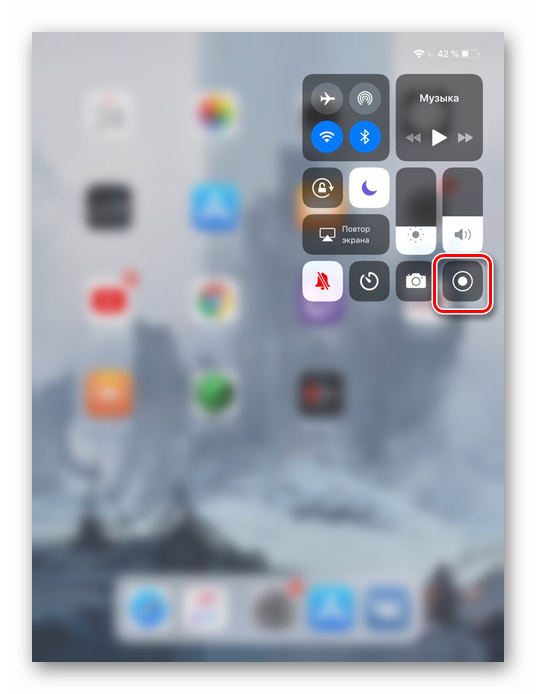
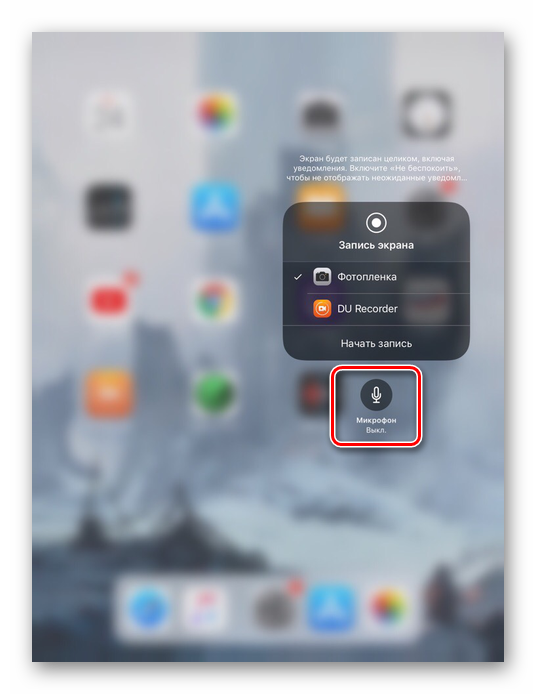
Вижте също: Как да изключите вибрациите на iPhone


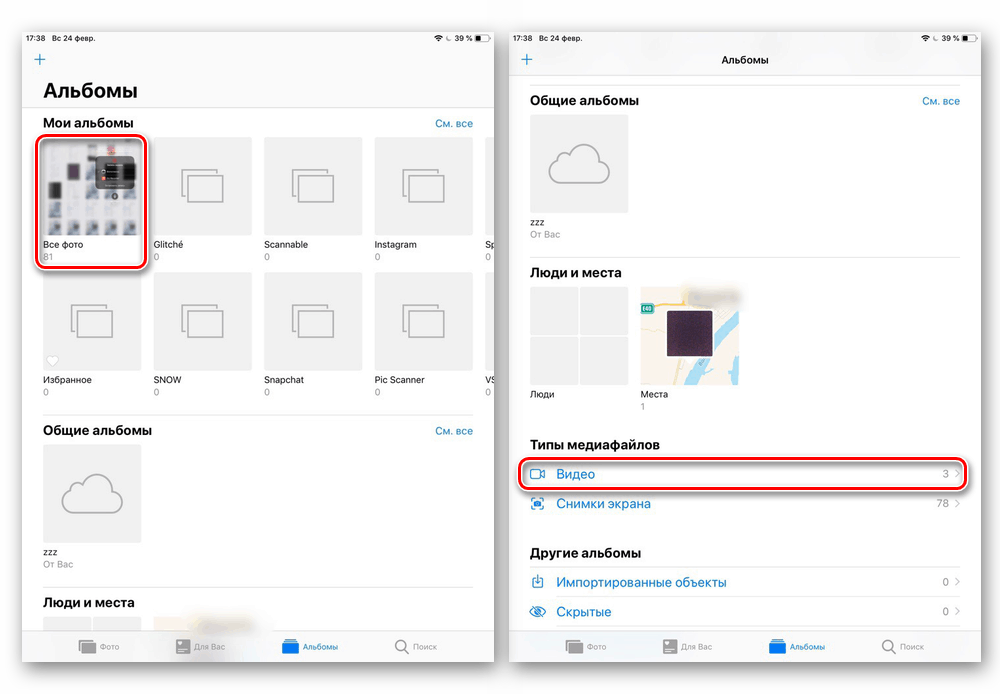
Вижте също:
Как да прехвърляте видео от iPhone на iPhone
Приложения за изтегляне на видеоклипове на iPhone
iOS 10 и по-долу
Ако потребителят не желае да надстрои до iOS 11 и по-висока, тогава стандартният запис на екрана няма да бъде достъпен за него. Собствениците на стари iPhone могат да използват безплатната програма. iTools , Това е един вид алтернатива на класиката качи в която по някаква причина такава полезна функция не е осигурена. Как да работите с тази програма и как да записвате видео от екрана, прочетете следната статия.
Още подробности: Как да използвате iTools
В тази статия, основните програми и инструментите за заснемане на видео от екрана на iPhone бяха разглобени. Започвайки с iOS 11, собствениците на устройства могат бързо да активират тази функция в контролния панел .